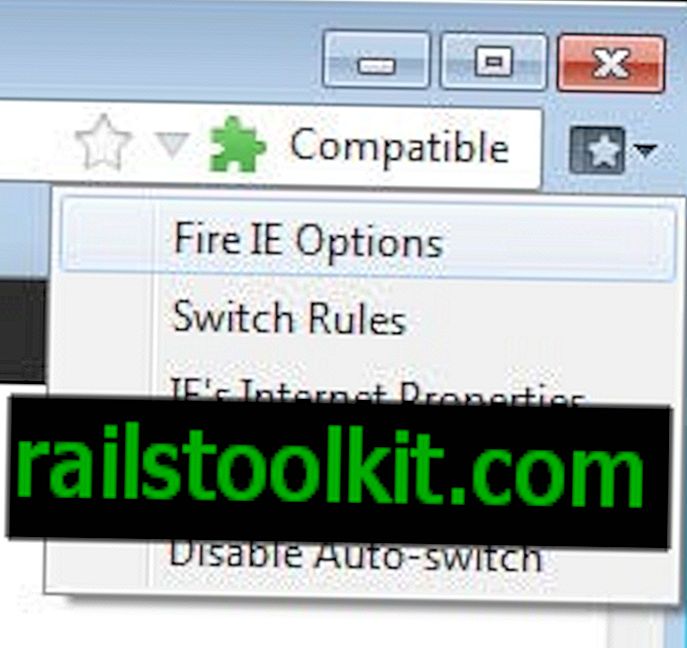Microsoft ieviesa lietotāja konta kontroli operētājsistēmā Windows Vista tādā veidā, ka tā nonāca uz daudzu sistēmas lietotāju nerviem, pateicoties milzīgajam uzvedņu skaitam, ka operētājsistēmas lietotāji tika bombardēti. Kopš tā laika UAC uzvedība ir uzlabojusies; tika ievērojami samazināts to uzaicinājumu skaits, ko lietotāji saņem, strādājot ar datorsistēmu.
Tomēr uzvedība nav pārāk optimizēta. Piemēram, jūs saņemat UAC uzvednes pat tad, ja esat pieteicies ar administratora kontu, kurš pieredzējušiem lietotājiem, kuri zina, ko viņi dara, vispār nepatīk.
Daudzi Windows lietotāji nezina, ka ir iespējams mainīt noklusējuma lietotāja konta kontroles uzvedību. Windows reģistrā ir divas atslēgas, kas nosaka UAC uzvedību administratoriem un standarta lietotājiem.
Vispirms jums ir jāatver Windows reģistrs, lai pārbaudītu, kā atslēgas tiek konfigurētas jūsu sistēmā:
- Izmantojiet Windows-R, lai sistēmā parādītu izpildes lodziņu. Ievadiet regedit un nospiediet taustiņu Enter, lai ielādētu reģistru. Jūs saņemsit UAC uzvedni, kas jums jāpieņem.
- Izmantojot sānjoslas mapes struktūru, dodieties uz šo ceļu: HKEY_LOCAL_MACHINE \ SOFTWARE \ Microsoft \ Windows \ CurrentVersion \ Policies \ System

ConsentPromptBehaviorAdmin
Šī atslēga nosaka lietotāja konta kontroles uzvedību sistēmas administratoriem. Noklusējuma vērtība ir iestatīta uz ātru, bet nav nepieciešama akreditācijas datu ievadīšana. Šeit ir visas iespējamās vērtības:
- 0 : vērtība 0 ļauj administratoriem veikt darbības, kurām nepieciešams paaugstinājums bez piekrišanas (nozīmē uzvednes) vai akreditācijas dati (kas nozīmē autentifikāciju).
- 1 : Ja vērtība ir 1, administratoram jāievada lietotājvārds un parole, ja operācijām drošā darbvirsmā ir vajadzīgas paaugstinātas privilēģijas.
- 2 : vērtība 2 parāda UAC uzvedni, kas jāļauj vai jāatsaka drošā darbvirsmā. Autentifikācija nav nepieciešama.
- 3 : akreditācijas datu uzvedņu vērtība ir 3.
- 4 : vērtība 4 prasa piekrišanu, parādot UAC uzvedni.
- 5 : Noklusējuma vērtība 5 prasa piekrišanu bināriem, kas nav Windows.
ConsentPromptBehaviorUser
- 0 : vērtība 0 automātiski liegs visas operācijas, kurām ir vajadzīgas paaugstinātas privilēģijas, ja tās izpilda standarta lietotāji.
- 1 : vērtība 1 parādīs uzvedni ievadīt administratora lietotājvārdu un paroli, lai drošajā darbvirsmā operāciju veiktu ar paaugstinātām privilēģijām.
- 3 : noklusējuma vērtība 3 prasa akreditācijas datus drošā darbvirsmā.
Izmaiņām jāstājas spēkā nekavējoties. Piemēram, jūs varat iestatīt administratora uzvedību uz 0, lai netiktu parādītas uzvednes, un lietotāja uzvedību uz 0, kā arī, lai liegtu viņiem veikt darbības, kurām nepieciešamas paaugstinātas privilēģijas.
Ir pieejami papildu taustiņi, šeit ir īss to pārskats:
- EnableInstallerDetection visām Windows versijām ir iestatīts uz 1, izņemot Enterprise, kurās tas ir iestatīts uz 0. Tas nosaka, vai lietojumprogrammu instalēšana prasa paaugstinājumu (0 ir atspējota, 1 ir iespējots).
- PromptOnSecureDesktop nosaka, vai UAC uzvednes tiek parādītas drošā darbvirsmā (1, noklusējums) vai nē (0). Tas tiek atbrīvots no pilnekrāna režīma, kad tas tiek atspējots.
- FilterAdministratorToken pēc noklusējuma ir atspējots (0), bet tā vietā to var iestatīt uz (1), kas prasītu lietotājam apstiprināt darbības, kurām nepieciešami privilēģiju paaugstinājumi.
- EnableUIADesktopToggle pēc noklusējuma ir atspējots (0). Tas nosaka, vai UIAccess lietojumprogrammas var pieprasīt paaugstinājumu bez drošas darbvirsmas. UIAccess lietojumprogrammas tiek parakstītas ar ciparparakstu un darbojas tikai no aizsargātiem ceļiem (programmu faili, programmu faili (x86) un system32). Iestatot to uz (1), tas to ļauj.
- EnableSecureUIAPaths ir iespējots pēc noklusējuma (1). Ja tas ir atspējots (0), tas ļaus izpildīt UIAccess lietojumprogrammas no nedrošām vietām.
- ValidateAdminCodeSignatures pēc noklusējuma ir atspējots (0). Kad iespējots (1), izpilda PKI sertifikācijas ceļa validāciju izpildāmiem failiem, pirms tiem tiek atļauts palaist.
- EnableLUA iespējots pēc noklusējuma (1). Ja atspējots (0), tiks atspējots administratora apstiprināšanas režīms un visi saistītie UAC politikas iestatījumi.
- EnableVirtualization iespējots (1) pēc noklusējuma, kas novirza lietojumprogrammas rakstīšanas kļūdas izpildes laikā uz noteiktām lietotāju vietām. Lietojumprogrammas, kas datus raksta aizsargātajās vietās, neizdosies, ja tās atspējos (0%)
Papildu informācija par katru iestatījumu, kā arī tiem atbilstošie grupas politikas iestatījumi ir pieejama Microsoft Technet vietnē.